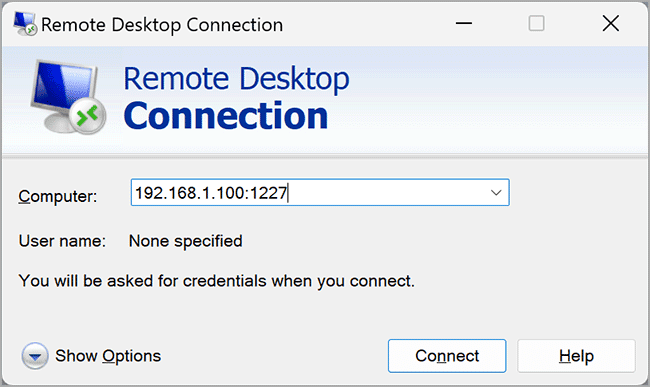Cara mengubah Port RDP di Windows 11 atau 10
Artikel tulisansamsul ini akan menunjukan bagaimana cara mengubah Port RDP di Windows 11 atau 10. Kamu bisa mengakses Windows 11 atau 10 dari jarak jauh menggunakan Remote Desktop Protocol (RDP), aplikasi bawaan pada Windows 11/10 versi Pro dan Enterprise. Secara default, port RDP adalah 3389, namun jika kamu membutuhkannya, kamu bisa mengubahnya menggunakan tweak registry kecil.
Dalam artikel ini, kita akan memandu kamu melalui langkah-langkah untuk mengubah port RDP (Remote Desktop Protocol) pada Windows 11 atau 10.
Seperti disebutkan di atas, port no 3389 adalah port default untuk Remote Desktop Protocol Microsoft. Itu berarti pelaku jahat yang mungkin ingin mengkompromikan sistem kamu melalui Remote Desktop tahu persis di mana mencarinya, terutama jika kamu memiliki PC host Remote Desktop yang terbuka ke Internet. Dengan mengubah port ini ke port lain, kamu bisa mempersulit pengguna yang tidak sah untuk mendapatkan akses ke mesin kamu.
Bagaimana Mengubah Port RDP di Windows 11 atau 10?
Jika kamu ingin mengubah port RDP pada Windows 11 atau 10, gunakan langkah-langkah ini:
1. Buka Registry Editor.
2. Ketika Registry Editor terbuka, gunakan bilah sisi kiri untuk menelusuri atau menavigasi ke kunci berikut:
HKEY_LOCAL_MACHINE\SYSTEM\CurrentControlSet\Control\Terminal Server\WinStations\RDP-Tcp
3. Di sisi kanan folder “RDP-Tcp”, klik dua kali pada Reg_dword PortNumber untuk mengeditnya.
4. Pilih Desimal di bawah “Base”.
5. Ketik nomor port di bidang “Data nilai”.
6. Klik tombol OK.
7. Terakhir, Mulai ulang PC kamu.
Setelah kamu menyelesaikan langkah-langkahnya, kamu hanya perlu menyebutkan nomor port saat menghubungkan ke komputer dari jarak jauh melalui klien Remote Desktop. Sertakan nomor port baru kamu dengan titik dua setelah alamat IP untuk terhubung, misalkan 192.168.1.100:1227.
Lebih banyak sumber daya Windows
Untuk artikel yang lebih bermanfaat, cakupan, dan jawaban atas pertanyaan umum tentang Windows 10 dan Windows 11, kunjungi sumber daya berikut:
Windows 10 di Tulisan Samsul - Semua yang harus kamu ketahui